Halo Pebisnis, berikut ini akan saya jelaskan bagaimana cara menerima pembayaran piutang dari customer berdasarkan status piutang akan atau jatuh tempo.
1.Pilih transaksi Penjualan yang akan dilanjutkan ke Penerimaan Pembayaran

Gambar 1 . Daftar Penjualan.
Pilihan transaksi penjualan akan jatuh tempo atau sudah jatuh tempo bisa dilihat pada warna di kolom "Jatuh Tempo" ,jika berwarna kuning 🟠 maka piutang tersebut akan jatuh tempo, namun jika berwarna merah 🔴 maka piutang tersebut sudah jatuh tempo.
2. Klik No Penjualan yang dipilih lalu klik "Bayar Sekarang"
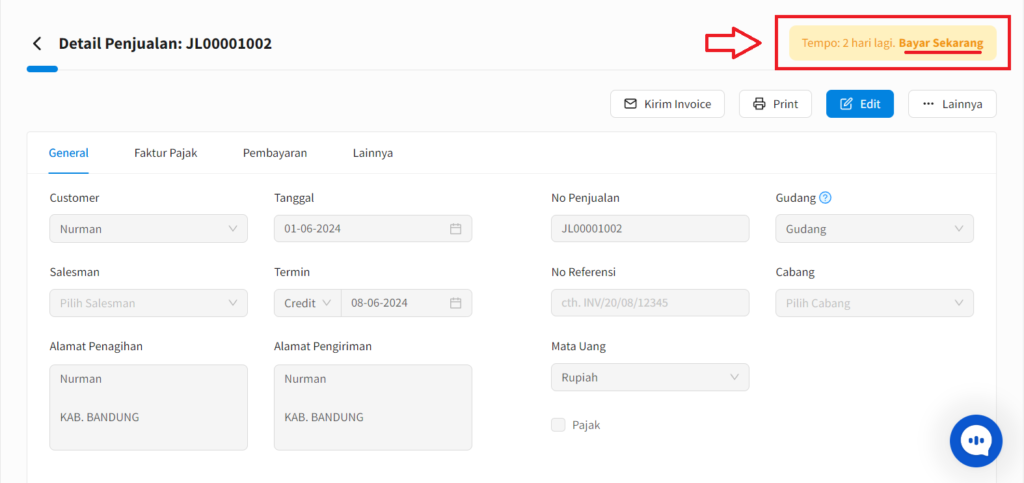
Gambar 2. klik "Bayar Sekarang"
Pada Transaksi Penjualan yang dipilih akan ada tambahan tampilan di pojok kanan atas seperti " Tempo 2 Hari Lagi.Bayar Sekarang", lalu bisa di klik pada tulisan "Bayar Sekarang" untuk melanjutkan transkasi ke menu Penerimaan Pembayaran.
3. Lakukan Penerimaan Pembayaran
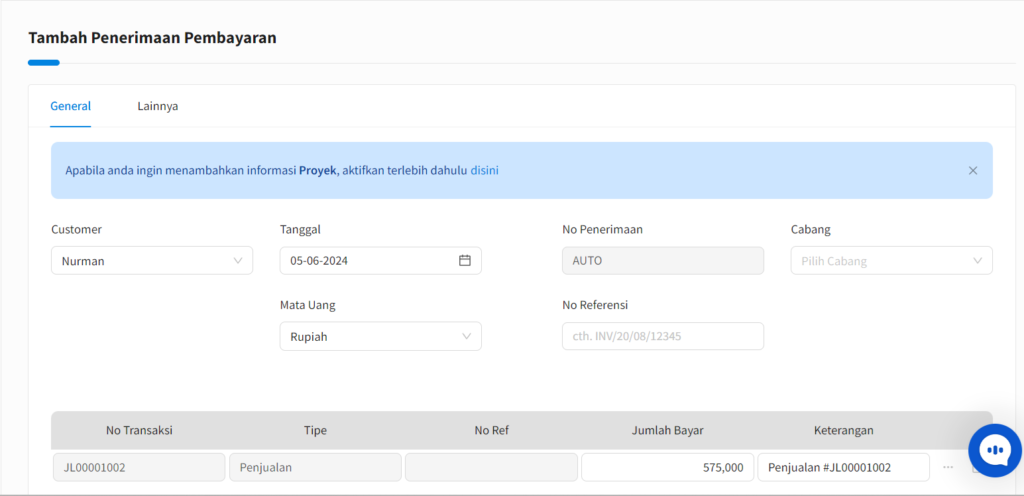
Gambar 3. Data Penerimaan Pembayaran
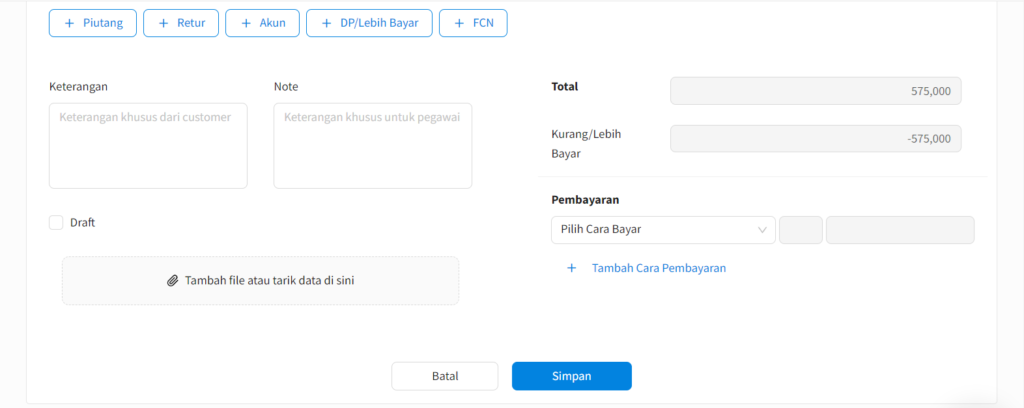
Gambar 4. Plih Metode Pembayaran
Dikarenakan data pada menu Penerimaan Pembayaran ini otomatis terisi sesuai data Penjualan, selanjutnya tinggal mengisi metode pembayaran yang dipilih lalu jika sudah bisa klik "Simpan".
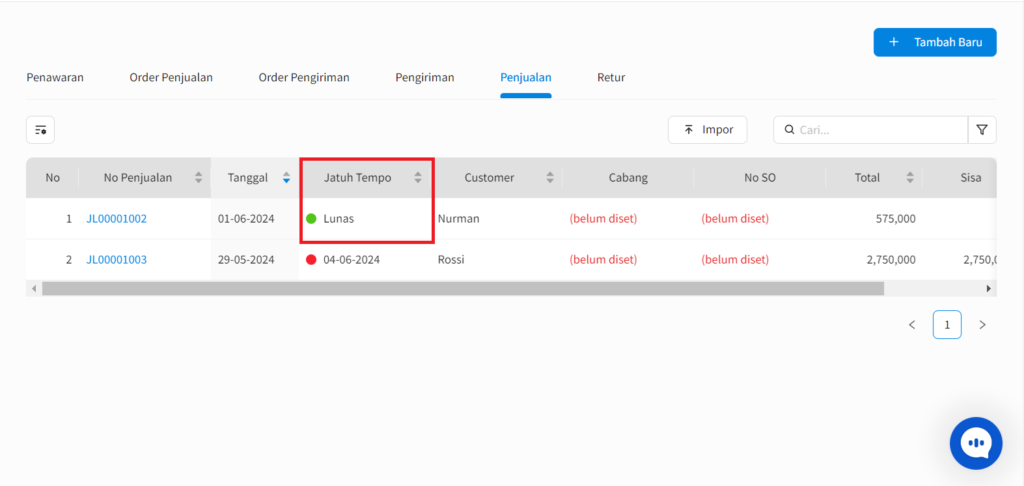
Gambar 5. Perubahan Warna pada kolom Jatuh Tempo
Terjadi perubahan warna pada transaksi penjualan dengan kode JL00001002 yang sebelumnya berwarna kuning sekarang menjadi hijau karena sudah dilunasi.

